Atajos de teclado para Microsoft Teams
¿Quieres trabajar más rápido con Microsoft Teams? Los atajos de teclado o shortcuts pueden ayudarte a potenciar – todavía más – los beneficios de Teams para tu empresa. Además, para los usuarios con discapacidades visuales o de movilidad, los métodos abreviados de teclado pueden ser más fáciles de usar que la pantalla táctil y son una alternativa esencial al uso de un ratón. Para que aprendas a utilizarlo, te traemos todos los métodos abreviados de esta aplicación de Office 365.
Atajos de teclado para Windows
Shortcuts generales en Teams
| Para realizar esta acción | En la aplicación de escritorio, presiona | En la aplicación Web, presiona |
|---|---|---|
| Mostrar métodos abreviados de teclado | Ctrl+Punto (.) | Ctrl+Punto (.) |
| Ir a Buscar | Ctrl+E | Ctrl+E |
| Ver comandos | CTRL + barra diagonal (/) | CTRL + barra diagonal (/) |
| Ir a | Ctrl+G | Ctrl+Mayús+G |
| Comenzar un nuevo chat | Ctrl+N | Alt + u de la izquierda |
| Abrir Configuración | Ctrl + coma (,) | Ctrl + coma (,) |
| Abrir la Ayuda | F1 | Ctrl+F1 |
| Cerrar | Esc | Esc |
| Acercar | Ctrl + signo igual (=) | Sin acceso directo |
| Alejar | Ctrl + signo menos (-) | Sin acceso directo |
| Abrir Cortana | Alt izq + C | Alt izq + C |
Shortcuts de mensajería en Teams
| Para | En la aplicación de escritorio, presiona | En la aplicación Web, presiona |
|---|---|---|
| Ir al cuadro de redacción | C | C |
| Expandir el cuadro de redacción | Ctrl+Mayús+X | Ctrl+Mayús+X |
| Enviar (cuadro de redacción expandido) | Ctrl+Entrar | Ctrl+Entrar |
| Adjuntar archivo | Ctrl+O | Ctrl+Mayús+O |
| Comenzar una nueva línea | Mayús+Entrar | Mayús+Entrar |
| Responder en el hilo | R | R |
| Marcar como importante | Ctrl+Mayús+I | Ctrl+Mayús+I |
Shortcuts de navegación en Teams
| Para | En la aplicación de escritorio, presiona | En la aplicación Web, presiona |
|---|---|---|
| Abrir Actividad | Ctrl+1 | Ctrl+Mayús+1 |
| Abrir Chat | Ctrl+2 | Ctrl+Mayús+2 |
| Abrir Equipos | Ctrl+3 | Ctrl+Mayús+3 |
| Abrir calendario | Ctrl+4 | Ctrl+Mayús+4 |
| Abrir Llamadas | Ctrl+5 | Ctrl+Mayús+5 |
| Abrir Archivos | Ctrl+6 | Ctrl+Mayús+6 |
| Ir al elemento anterior de una lista | Alt izq + tecla de flecha arriba | Alt izq + tecla de flecha arriba |
| Ir al elemento siguiente de una lista | Alt izq + tecla de flecha abajo | Alt izq + tecla de flecha abajo |
| Mover el equipo seleccionado hacia arriba | Ctrl + Mayús + tecla de flecha arriba | Sin acceso directo |
| Mover el equipo seleccionado hacia abajo | Ctrl + Mayús + tecla de flecha abajo | Sin acceso directo |
| Ir a la sección anterior | Ctrl+Mayús+F6 | Ctrl+Mayús+F6 |
| Ir a la sección siguiente | Ctrl+F6 | Ctrl+F6 |
Shortcuts en reuniones y llamadas de Teams
| Para | En la aplicación de escritorio, presiona | En la aplicación Web, presiona |
|---|---|---|
| Aceptar videollamada | Ctrl+Mayús+A | Ctrl+Mayús+A |
| Aceptar llamada de audio | Ctrl+Mayús+S | Ctrl+Mayús+S |
| Rechazar llamada | Ctrl+Mayús+D | Ctrl+Mayús+D |
| Iniciar llamada de audio | Ctrl+Mayús+C | Ctrl+Mayús+C |
| Iniciar videollamada | Ctrl+Mayús+U | Ctrl+Mayús+U |
| Activar o desactivar audio | Ctrl+Mayús+M | Ctrl+Mayús+M |
| Activar o desactivar vídeo | Ctrl+Mayús+O | Sin acceso directo |
| Activar o desactivar la pantalla completa | Ctrl+Mayús+F | Ctrl+Mayús+F |
| Ir a la barra de herramientas de uso compartido | Ctrl+Mayús+barra espaciadora | Ctrl+Mayús+barra espaciadora |
Atajos de teclado para macOs
Shortcuts generales en Teams
| Para realizar esta acción | Mac | Web |
|---|---|---|
| Mostrar métodos abreviados de teclado | Comando + punto (.) | Comando + punto (.) |
| Ir a Buscar | Comando+E | Comando+E |
| Ver comandos | Comando + barra diagonal (/) | Comando + barra diagonal (/) |
| Ir a | Comando+G | Comando+Mayús+G |
| Comenzar un nuevo chat | Comando+N | Opción+N |
| Abrir Configuración | Comando+Coma (,) | Comando + Mayús + coma (,) |
| Abrir la Ayuda | F1 | Comando+F1 |
| Cerrar | Esc | Esc |
| Acercar | Comando + signo igual (=) | Sin acceso directo |
| Alejar | Comando + signo menos (-) | Sin acceso directo |
| Volver al zoom predeterminado | Comando + 0 | Sin acceso directo |
Shortcuts de navegación en Teams
| Para realizar esta acción | Mac | Web |
|---|---|---|
| Abrir Actividad | Comando+1 | Comando+Mayús+1 |
| Abrir Chat | Comando+2 | Comando+Mayús+2 |
| Abrir Equipos | Comando+3 | Comando+Mayús+3 |
| Abrir calendario | Comando+4 | Comando+Mayús+4 |
| Abrir Llamadas | Comando+5 | Comando+Mayús+5 |
| Abrir Archivos | Comando+6 | Comando+Mayús+6 |
| Ir al elemento anterior de una lista | Opción izquierda + Tecla de flecha arriba | Opción izquierda + Tecla de flecha arriba |
| Ir al elemento siguiente de una lista | Opción izquierda + Tecla de flecha abajo | Opción izquierda + Tecla de flecha abajo |
| Mover el equipo seleccionado hacia arriba | Comando + Mayús + tecla de flecha arriba | Sin acceso directo |
| Mover el equipo seleccionado hacia abajo | Comando + Mayús + tecla de flecha abajo | Sin acceso directo |
| Ir a la sección anterior | Comando+Mayús+F6 | Comando+Mayús+F6 |
| Ir a la sección siguiente | Comando+F6 | Comando+F6 |
Shortcuts de mensajería en Teams
| Para realizar esta acción | Mac | Web |
|---|---|---|
| Ir al cuadro de redacción | C | C |
| Expandir el cuadro de redacción | Comando+Mayús+X | Comando+Mayús+X |
| Enviar (cuadro de redacción expandido) | Comando+Entrar | Comando+Entrar |
| Adjuntar un archivo | Comando+O | Comando+Mayús+O |
| Comenzar una nueva línea | Mayús+Entrar | Mayús+Entrar |
| Responder en el hilo | F | R |
Shortcuts de reuniones y llamadas en Teams
| Para | Mac | Web |
|---|---|---|
| Aceptar videollamada | Comando+Mayús+A | Comando+Mayús+A |
| Aceptar llamada de audio | Comando+Mayús+S | Comando+Mayús+S |
| Rechazar llamada | Comando+Mayús+D | Comando+Mayús+D |
| Iniciar llamada de audio | Comando+Mayús+C | Comando+Mayús+C |
| Iniciar videollamada | Comando+Mayús+U | Comando+Mayús+U |
| Activar o desactivar audio | Comando+Mayús+M | Comando+Mayús+M |
| Activar o desactivar vídeo | Comando+Mayús+O | Sin acceso directo |
| Activar o desactivar la pantalla completa | Comando+Mayús+F | Comando+Mayús+F |
| Ir a la barra de herramientas de uso compartido | Comando+Mayús+Barra espaciadora | Comando+Mayús+Barra espaciadora |
Recuerda que…
- Los métodos abreviados de teclado de este post hacen referencia a la distribución del teclado de España. Es posible que las teclas de otras distribuciones no se correspondan exactamente con las teclas de un teclado de España.
- Si un método abreviado requiere que presiones dos o más teclas al mismo tiempo, en este post se separa las teclas con un signo más (+). Si solo tienes que presionar una tecla después de otra, se separan mediante una coma (,).
- En Windows, puedes acceder fácilmente a la lista de métodos abreviados de teclado desde Microsoft Teams. Presiona Ctrl + E para ir al campo de búsqueda, escribe /Keysy, a continuación, presiona Entrar.
- En MacOs, también puedes abrir una lista de métodos abreviados de teclado en la aplicación Microsoft Teams. Presiona comando + E para desplazar el foco al campo Buscar en la parte superior de la pantalla, escribe /Keysy presione Retorno. Para cerrar la lista, presiona ESC.
Cómo conseguir Microsoft Teams
¿Quieres empezar a trabajar con Microsoft Teams? Si quieres implantarlo en tu empresa o quieres configuraciones especiales como bots o integraciones, consúltanos sin compromiso por teléfono, correo o rellenando un formulario.
Etiquetado en
Related Posts
3 Comments
Deja una respuesta Cancelar la respuesta
Categorías
- Cloud (55)
- Colaboración (177)
- keykumo (15)
- keyPYME (21)
- Outsourcing (6)
- Píldoras tecnológicas (78)
- Presencial digital (34)
- Seguridad (106)
- yo k se tio xdxd (10)
Etiquetas
acelera pyme
acelerapyme
ayudas para pymes
azure
Business Central
ciberataque
ciberseguridad
como funciona dropbox
cumplimiento GDPR
digitalización
dropbox
dropbox business
dropbox business como funciona
dropbox como funciona
Dynamics 365
Dynamics 365 Business Central
Dynamics NAV
GDPR
glosario
IA
inteligencia artificial
keypyme
Learning Machine
microsoft
Microsoft 365
Microsoft365
Microsoft Dynamics 365 Business Central
microsoft teams
nuevo dropbox business
office365
office 365
phishing
productividad
PYME
PYMEs
píldoras tecnológicas
RGPD
seguridad
SMB
solución problemas dropbox
Teams
teletrabajo
Transformación digital
tutorial dropbox
web


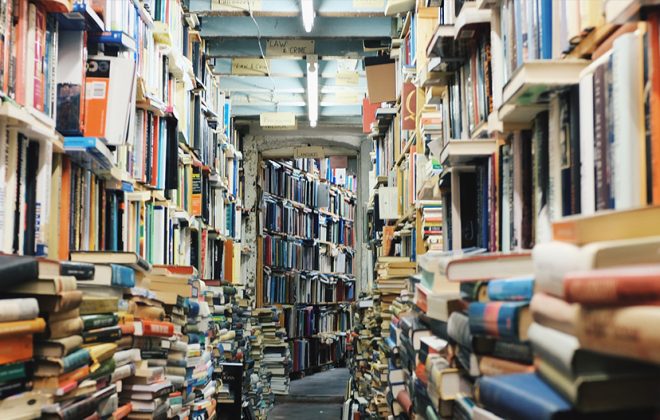



Hola, quiero contestar sobre un mensage que ha enviado alguien, entiendo que la opcion sería: responder en el hilo – R
Pero no me funciona. El resto de comandos parece que sí… Raro, no?
Tampoco me funciona con Alt+Mayús+R, que es lo que pone en los métodos abreviados en la web de microsoft.
Alguna sugerencia??
Muchas gracias!!
Hola Judith. El shortcut que indicas responde la conversación de un hilo (es decir, en un canal). La funcionalidad de contestar a un mensaje en un chat respondiendo sobre un mensaje específico, de momento sólo está disponible en los dispositivos móviles y funciona seleccionando el mensaje (pulsando) y en el desplegable pulsar sobre la opción «Responder».
nos sirvio muchisimo…